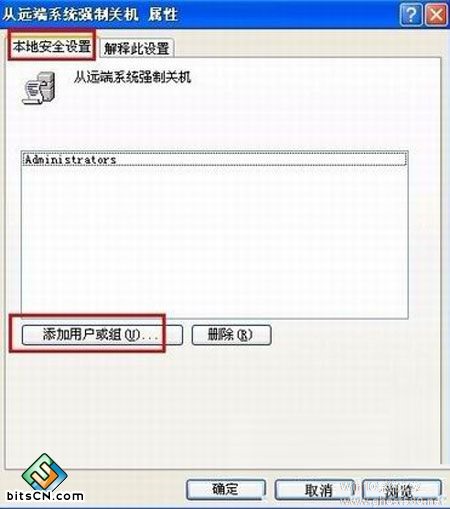-
win8怎么软件
- 时间:2024-11-23 04:19:22
大家好,今天Win10系统之家小编给大家分享「win8怎么软件」的知识,如果能碰巧解决你现在面临的问题,记得收藏本站或分享给你的好友们哟~,现在开始吧!
北斗卫星三维地图软件系列软件最新版本下载
1.win8系统怎么安装软件

(注:附带的Windows各版本下载网址,以及各种工具软件的下载地址都在我做的解答的最后结尾处列出,请参考使用。)
强烈推荐用”电脑店超级U盘启动盘制作工具V6.1(UEFI启动体验版)“安装系统。
下面我简单以通过“DVD光驱”直接安装、通过“NT6硬盘安装辅助工具“进行安装、通过”电脑店超级U盘启动盘制作工具V6.1(UEFI启动体验版)“进行系统安装等三种方法,来描述一下,操作系统究竟如何安装:
此三种方法适用于各类Windows系统的安装。(包括:XP、Win7、Win8、Win8.1等)
我是以Win7和Win8做蓝本进行安装说明的,也适用于XP和win 8.1。
以下是做系统的具体方法:
首先,需要给电脑硬盘进行格式化并且分区,一般分4-5个分区:
方法1是:用”电脑店超级U盘启动盘制作工具V6.1(UEFI启动体验版)“制作一个U盘系统启动安装盘(在下面的环节里,我会详细介绍如何制作U盘启动安装盘),通过U盘系统启动安装盘,进入相应的“硬盘分区管理”选项进行分区,或者进入Windows PE进行分区;
方法2:制作一个“蓝宇电脑维护盘(或者叫:“追梦人专业电脑维护盘超强版”)”(光盘DVD版),从光驱启动,然后也是进入相应的“硬盘分区管理”选项进行分区,或者进入Windows PE进行分区;
其次,可以通过:
(1)DVD光驱直接安装、
(2)虚拟光驱在XP系统或者WinPE系统里(需要借助NT6硬盘安装辅助工具)进行安装、
(3)通过U盘启动安装盘(需要借助”电脑店超级U盘启动盘制作工具V6.1(UEFI启动体验版)“进行安装。
一般都通过上述三种方法安装Win7或者Win8系统。
系统安装方法1:通过DVD光驱直接安装:
首先去“系统之家”(目前最好的,最全的。资源最丰富,最安全的)操作系统下载网站,下载你所需系统镜像文件(一般格式为:ISO)。
然后用”电脑店超级U盘启动盘制作工具V6.1(UEFI启动体验版)“制作DVD系统安装盘,方法:安装好此软件,打开并运行,在显示的主功能界面上:
首先,选择并点击“ISO模式-支持UEFI启动”;其次,选择并点击:“浏览“或者”打开文件夹“,寻找并确认你想刻录(烧制)ISO文件;最后,点击”刻录光盘“,即可刻录(烧制)出你想要的系统安装盘。
另外也可以用“蓝宇电脑维护盘”(或者叫:“追梦人专业电脑维护盘超强版”)把镜像文件刻录(烧制)到DVD光盘,做成系统盘。方法:先运行:“蓝宇电脑维护盘”,进入:“追梦人专业电脑维护盘PE工具箱”,点击:”光盘优盘“选项,使用:”光盘映像工具UltraIOS“或者”深山红叶刻录软件“ 进行刻录(烧制)。
(注:“系统之家”、”电脑店超级U盘启动盘制作工具V6.1(UEFI启动体验版)“和“蓝宇电脑维护盘”去百度搜索一搜既可以搜到)
系统安装盘做好后,开启需要安装系统的电脑,先设定第一顺位启动设备为CD/DVD(光盘或者光驱)启动;
设定方式1:
开启电脑,根据开机的时候,刚一闪过的第一次开机画面,在屏幕下方显示的白色提示文字,一般是出现“DEL”,那么按下 “del(delete)”键;如果是别的,根据提示可以尝试按F2、F8、F10、F12等等,就可以进入BIOS 。因为各种型号的电脑根据主板的不同,BIOS设置也略有不同,你先在里面菜单里找到“BOOT”这一大项,然后进入细项,选择里面的,First Boot这个的意思就是电脑启动的第一引导驱动,就在这里选择(用上下箭头,或者屏幕下方有英文提示)CD-ROM/DVD-ROM.然后按F10保存后重新启动,当光驱里有可以支持的启动光盘时,会在屏幕上方显示:“start booting from cd”或者“start booting from dvd”等字样,此时立刻点回车键(Enter键)电脑就会先从光盘引导进入了。(特注:设定U盘为第一顺位启动设备的方法同上)
设定方式2:
开启电脑,根据开机第一个启动画面,在电脑最下方的显示的提示,不停地F9(也可能是F2或者F12),可进入快速启动设备选择项菜单,在菜单里选择:CD-ROM/DVD-ROM(“光盘启动”、“光驱启动”)也可进入光盘引导(进入步骤同方法1)(特注:设定U盘为第一顺位启动设备的方法同上)。
然后等待光驱运行,进入DVD光驱加载页面后(屏幕上会显示:“start booting from cd”或者“start booting from dvd”等字样),此时立刻点回车键(Enter键),进入系统安装。
系统安装方法2:通过虚拟光驱在XP系统或者WinPE系统里(需要借助NT6硬盘安装辅助工具)进行安装:
先将win7的iso用winrar解压缩至非系统分区(如果XP已经装在C盘的话,一般选D盘)的任意分区的根目录,然后下载 NT6硬盘安装辅助工具并运行,即可进行win7的硬盘安装。
NT6硬盘安装辅助工具下载可在百度搜索上搜到。
不需要任何CMD命令! 原系统(2000/XP/2003/VISTA/2008/WIN7/WIN8)和要新装的WIN7或者Win8系统都没有32位/64位限制;装成单系统还是多系统也没有限制。
一、虚拟光驱加载后复制或UltraISO/WINRAR解压系统ISO文件至硬盘一非系统分区的根目录(如果XP已经装在C盘的话,一般选D盘)
注意:是复制或解压至根目录而不是某个文件夹。
二、下载并安装 NT6 硬盘安装辅助工具(提示:如最终装成多系统后需卸载Nt6 hdd Installer启动菜单最好在旧系统中进行卸载操作)
三、重启选择Nt6 hdd Installer后自动进入安装界面,安装操作和光盘一样,装在其它分区上成双系统、格式化C盘结果为单系统就随你所需了!
一定注意:是复制或解压至根目录而不是某个文件夹。
系统安装方法3:通过U盘启动安装盘(需要借助”电脑店超级U盘启动盘制作工具V6.1(UEFI启动体验版)“进行安装:
准备好一个等于或者大于4GB的U盘,先完成格式化。
1、从电脑店U盘工具官方网站u.diannaodian.com (前面加:http://)-下载”电脑店超级U盘启动盘制作工具V6.1(UEFI启动体验版)“。
2、运行程序之前请尽量关闭杀毒软件和安全类软件(本软件涉及对可移动磁盘的读写操作,部分杀软的误报可能会导致制作失败!)下载完成之后Windows XP系统下直接双击运行即可,Windows Vista或Windows7/8系统请点右键以管理员身份运行。
U盘启动安装盘的具体制作:
1默认模式:
默认模式1.1:打开主程序,插入U盘/SD卡等可移动设备,在磁盘列表里会自动列出当前电脑中所有的可移动磁盘的盘符、型号、容量等信息。
默认模式1.2:选择你要制作启动的可移动磁盘,启动模式USB-HDD或USB-ZIP可选,默认采用USB-HDD模式。(chs模式主要针对某些不能检测的Bios,一般不需要勾选此项!如果你想把U盘剩余部分转成NTFS格式可以勾选NTFS选项,注意:格式化成NTFS会影响U盘启动部分功能的使用,除非需要存储超过4G的单文件,否则不建议勾选此项!)
默认模式1.3:尽量退出杀毒软件和安全类软件以免制作失败,点击“一键制作启动U盘”按钮,程序会提示是否继续,确认所选U盘无重要数据后点是开始制作.
(注意:使用电脑店U盘启动盘制作工具2.0以及之前版本制作过的U盘如果制作失败请先执行初始化U盘)
默认模式1.4:制作过程根据电脑配置和U盘芯片的不同耗时长短也不同,请耐心等待。制作完成后正确设置电脑BIOS即可从U盘启动了。为了验证U盘启动制作是否成功,可以运行模拟启动。
注:模拟启动仅供测试U盘启动是否制作成功,不可用于测试内部DOS和PE系统。
2 ISO模式:
ISO模式2.1:切换到ISO模式或者直接点击主程序左上角的ISO制作,程序会切换到ISO制作界面。
ISO模式2.2:点击“一键制作启动U盘”按钮后程序会在“D:\电脑店ISO\”文件夹下创建DND.ISO镜像。
ISO模式2.3:打开ISO模式的一键制作启动U盘,点击ISO模式里的按钮,按照图中推荐选项进行选择,最后点击写入按钮等待写入完成。(如需刻录光盘,点击“刻录光盘”按钮进行刻录操作!)
注:ISO模式同样支持将Win7或者Win8系统镜像写入U盘做成系统安装盘。
按以上步骤制作好U盘的系统安装盘,即可安装Win7或者Win8系统了。安装过程基本是傻瓜式的,按提示步骤一步步执行即可,很简单,不在此赘述。
附注:
如有疑问,请追问,必复!
2.win8系统怎么手机投屏到电脑
具体步骤如下:
1、百度搜索应用宝;

2、下载安装;

3、打开电脑应用宝客户端,单击右上角的“请连接手机”,弹出连接手机的对话框,这时候选择“我没有数据线”。(注意手机和电脑必须在同一热点下才能连接成功);

4、这时候打开手机端的“应用宝”,单击最右上角的“管理”>"连接电脑">"二维码连接"扫描二维码来连接;

5、扫描成功过后就会自动加载出手机,这时候单击上方菜单栏中的“我的手机”然后单击左方菜单栏中的“工具箱”;

6、看到工具箱里面有各种工具,把鼠标移到手机屏幕中央,会出现一个“播放按钮”,单击播放按钮手机上显示的内容就能实时在电脑上显示了;

7、完成。

拓展资料:
手机投屏到电视:
1、无线显示
安卓手机同样支持无线投屏功能,一般来讲,无论哪个品牌的手机,在保证手机和显示器在同一WiFi条件下,在设置——网络和连接里面,点击更多连接方式,都可以看到无线显示的选项,然后点击即可匹配;

2、MHL有线连接
当然,也有安卓手机支持有线连接,MHL有线连接实际上就是HDMI手机版名称,不过从安卓4.4以后,支持这一功能的手机就变得越来越少了,甚至已经很难找到一款支持MHL投屏的手机了;

3、 软件投屏
当然,除了使用手机系统自带投屏和有线投屏之外,我们也可以选择使用一些软件来实现投屏功能。如果你家里有小米电视的话,投屏神器就是个不错的选择。另外,还有乐播投屏等很多软件可以选择。

3.苹果电脑装了win8后怎么安装软件
插入8gu盘,在下面的快捷方式里点击launchpad,接着点击其他图标,然后就会看到boot camp,点击boot camp
进入boot camp后点击继续,勾选前面的两个选项,第三个先不选,点击继续,系统一般会找到win8.1的安装镜像,如果没有,那么,你点击选取按钮,找到win8.1镜像。u盘系统会自动选择。然后点击继续,系统就会格式化u盘和下载win8.1的驱动和安装文件。这个过程大概需要20分钟左右吧,看情况。等待下载的完成。
完成后点确定,然后安装上面的步骤重新进入boot camp,这回要只选择第三项,点击继续,建议给windows8.1(8) 60g等磁盘空间,如果你的硬盘总共就128g点话,建议均分硬盘就可以来,点击确定,等待完成后自动关机安装。(其实在上一步选择的时候,三个选择都可以同时选,可以省略时间,但考虑到你还在用电脑做其他事情,就先选前面两项了)确定后,笔记本会自动关机重启安装win8.1(8)。下图但三项之所以是移除windows系统,是因为我已经安装了的,你没有安装的话就会显示安装windows。当然,你安装后觉得不想要windows系统了,就是通过第三个选项去除window系统 的。
4
win8.1(8)安装过程可能要输入key,你随便百度一个输入就可以了,等安装完后再激活。当到了选择安装硬盘的选项时候,选择boot camp磁盘,点击下面的驱动器高级选项,然后点击格式化,格式化完成后还是选择那个硬盘,选择继续,到这里windows就会自动安装啦
4.win8系统平板电脑怎么安装软件
付费内容限时免费查看
回答
您好,很高兴为您服务。正在为您咨询相关信息,马上回复您!
首先我们要了解自己的平板启动类型,对于已经预装windows8.1的平板,这类设备使用的是UEFI启动模式,找们就应该选择X64位版本。对于原来是Windows7的平板,则要查看自己的平板使用哪种方式启动,同上UEFI启动使用64位,MBR启动则建议使用32位(因为X64位系统还需要CpU的支持)。
2、一般选择和原来平板同一类的版本即可,而要查看自己原来的系统是什么版本,只汀开资源管理器,右击“计算机”选择“属性”,在打开的口中,系统类型后显示的就是当前系统位数。
3、因为在平板上大家大多使用触摸驱动,因此安装前涛必要的驱动备份可以省事很多。Windows8.1驱动和windows10基本相同,安装WindowS10之前可以先使 用驱动摘灵等将当前系统的驱动备份好,安装完Windows10后再恢复驱动即可正常使用。
4、因为现在大部分平板由于存储空间的限制,一般都只有一个分区,因此建议使用VHD方式安装Windows10,这样无需为新系统再划分专门的分区。VHd 可以使用“VHD_onekey"
5、首先将Windows10安装镜像加载到虚拟光驱,启动程序后切换到“创建VHO",按提示在C盘创建一个VHO文件,安装文件选择虚拟光驱中的“install.wim",点击“确定”即可。
6、完成VHO的灌装后切换到“挂载/卸载V日O",点击“向BCO中添加项目”,最后再将虚拟光驱下的Boofmgr复制到C盘(UER启动用户则将EFI目录复制到平板ESp分区,然后再执行添加日CO项目),重启后按屏幕提示选择Wlndows10启动并完成安装即可。
跟电脑上是一样的,前提是存储空间充足,方法如下:
打开浏览器,进入百度首页,搜索百度软件中心
在百度搜索中心找到需要下载的软件,安装即可。
如何在平板电脑上安装软件
一、安装官方软件
就像iPhone的App Store一样,Android也有自己的软件商店--Market,Market中的软件都是经过Google认可的,而且大部分应用软件都是免费的,推荐大家通过Market下载安装软件。在程序列表中点击Market图标,打开Market程序,首次使用会提示“AndroidMarket服务条款”,当然要“接受”了。Market软件上方可以滚动的图标是Google官方推荐的第三方特色软件。软件分为应用程序和游戏两类,打开后会有更加

以上就是关于「win8怎么软件」的全部内容,本文讲解到这里啦,希望对大家有所帮助。如果你还想了解更多这方面的信息,记得收藏关注本站~
文章★来①自Win10系统之家,未经同意不得转载!
上一篇:如何防止微信封号 下一篇:华为手机开机密码忘了怎么办
相关文章
-
 1.win8系统怎么安装软件Windows系统安装方法及步骤(本人原创,如转载请注明此出处):(注:附带的Windows各版本下载网址,以及各种工具软件的下载地址都在我做的解答的最后结尾处列出,请参考使用。)强烈推荐用”电脑店超级...
1.win8系统怎么安装软件Windows系统安装方法及步骤(本人原创,如转载请注明此出处):(注:附带的Windows各版本下载网址,以及各种工具软件的下载地址都在我做的解答的最后结尾处列出,请参考使用。)强烈推荐用”电脑店超级... -

很多联想笔记本原装系统都是Win8,联想T440装的就是Win864位系统。Win8比Win7也就多了个触屏界面,联想T440又不是触屏版,所以很多人都想换回习惯的Win7系统。那么联想T440怎么把原装Win8换成Win7呢?
联想T440是款采用Intel酷睿i54200U处理器的笔记本电脑,而很多联想笔记本电脑都是预装Windows864bit(64位简体中文版),... -
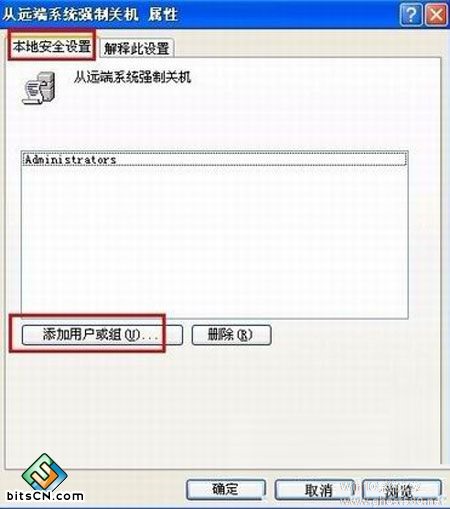 1.win8系统怎么强制关机方法/步骤这里就为大家介绍几种win8关机的方法,让才接触win8的朋友少一些麻烦,好了,闲话少说,开始了。第一种方法,用快捷键关机,这个稍微精通电脑的同学应该一点就通了,就是用ALT+F4这个组合键...
1.win8系统怎么强制关机方法/步骤这里就为大家介绍几种win8关机的方法,让才接触win8的朋友少一些麻烦,好了,闲话少说,开始了。第一种方法,用快捷键关机,这个稍微精通电脑的同学应该一点就通了,就是用ALT+F4这个组合键... -
 1.win8.1怎么升级win10系统?win8.1安装升级win10的方法:步骤一、首先需要下载Win10预览版镜像,参考:微软最新windows10技术预览版系统下载地址及安装密钥大全注意:简体中文Win10预览版分为32位和64位系统,两种版本,如...
1.win8.1怎么升级win10系统?win8.1安装升级win10的方法:步骤一、首先需要下载Win10预览版镜像,参考:微软最新windows10技术预览版系统下载地址及安装密钥大全注意:简体中文Win10预览版分为32位和64位系统,两种版本,如...